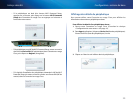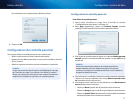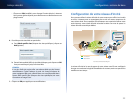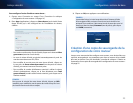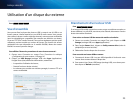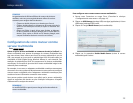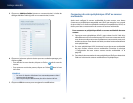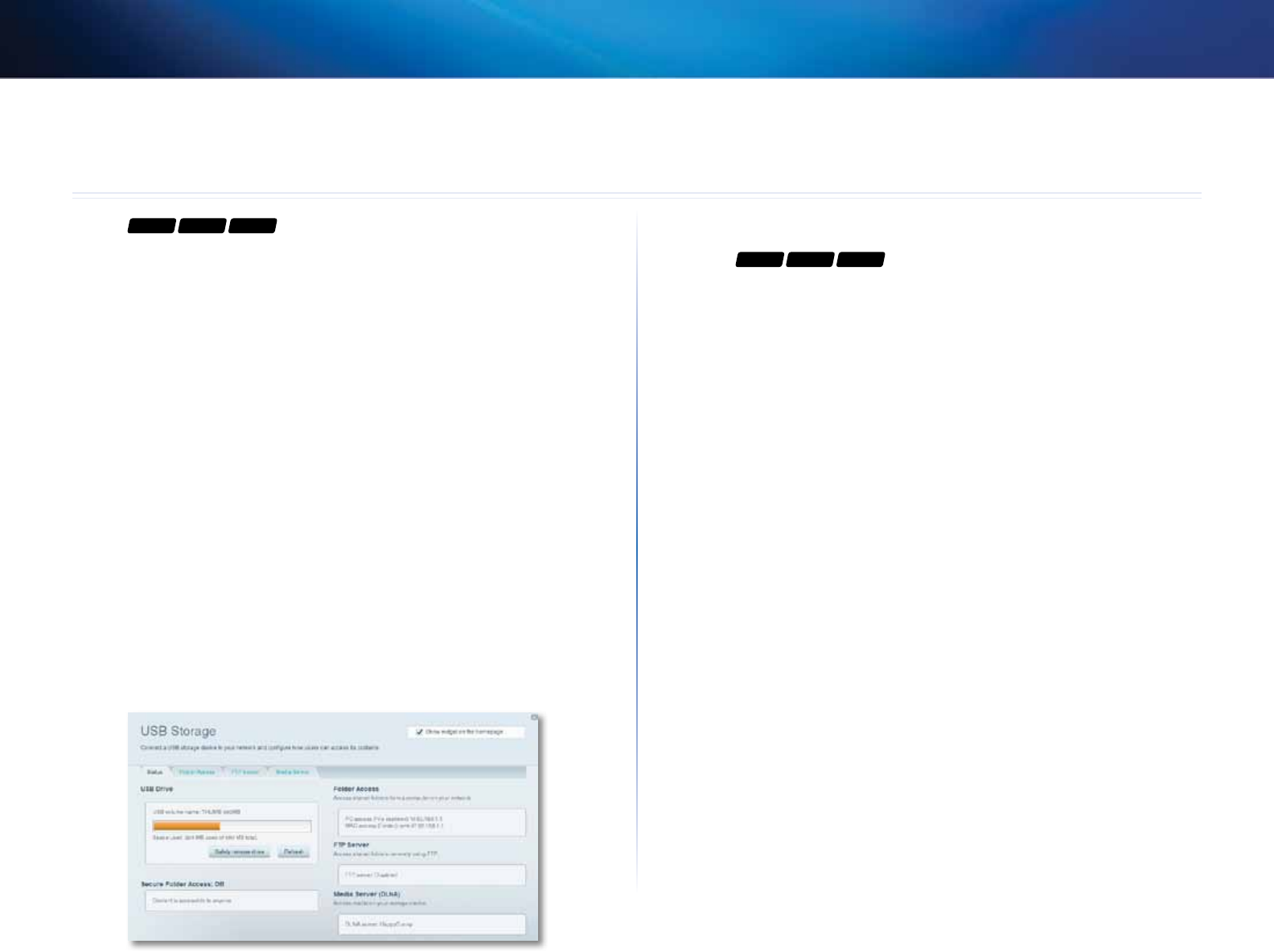
25
Linksys sérieEA
25
Pour
EA3500 EA4500 EA6500
Vue d'ensemble
Vous pouvez fixer la plupart des lecteurs USB (y compris une clé USB ou un
lecteur externe à haute capacité) au port USB de votre routeur. Vous pouvez
alors utiliser le lecteur comme stockage réseauté, comme serveur multimédia
(pour les périphériques compatibles par exemple une télévision en réseau),
et serveur FTP (File Transfer Protocol). Vous pouvez également préciser quels
utilisateurs peuvent accéder au contenu du lecteur. (La fonction de serveur
multimédia n'est pas disponible sur le modèle EA3500.) Menus du routeur
EA4500. Les menus peuvent changer.
Pour afficher l'état et les paramètres de votre lecteur connecté:
1.
Ouvrez votre Connexion au nuage Cisco. (Consultez la rubrique
«Configuration de votre routeur» à la page14).
2.
Cliquez sur USB Storage (stockage USB) sous Apps (applications).
L'onglet Status (état) affiche des informations, notamment:
• la capacité et l'utilisation du lecteur;
• l'état de l'accès au dossier sécurisé;
• les adresses pour accéder aux dossiers partagés, le serveur FTP et le
serveur multimédia.
Branchement d'un lecteur USB
Pour
EA3500 EA4500 EA6500
Si un lecteur USB est déjà connecté au routeur, et que vous désirez raccorder un
lecteur différent à ce port USB, vous devez, tout d'abord, déconnecter l'ancien
lecteur de manière sécuritaire.
Pour retirer un lecteur USB du routeur de manière sécuritaire:
1.
Ouvrez une session Connexion au nuage Cisco, puis cliquez sur USB
Storage (stockage USB) sous Apps (applications).
2.
Dans l'onglet Status (état), cliquez sur Safely remove drive (retirer le
périphérique en toute sécurité).
3.
Débranchez l'ancien disque dur du routeur.
Pour raccorder un lecteur USB au routeur:
1.
Connectez le lecteur USB à un port USB disponible à l'arrière de votre
routeur. Votre routeur détecte le disque dur.
2.
Pour mettre à jour l'écran USB Storage (stockage USB), vous devrez peut-
être cliquer sur Refresh (actualiser).
Utilisation d'un disque dur externe